
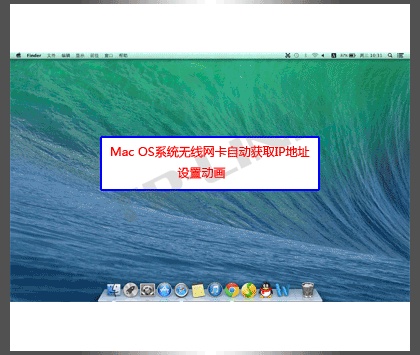
Mac OS系统无线网卡自动获取IP地址配置动画

Mac OS系统无线网卡自动获取IP地址的设置步骤如下:
第一步:进入Mac OS系统桌面,在 Dock 工具栏找到并点击 系统偏好设置 。如下图所示:
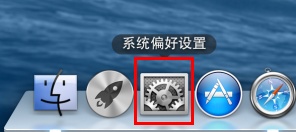
第二步:在 系统偏好设置 界面中,找到并点击 网络。如下图所示:
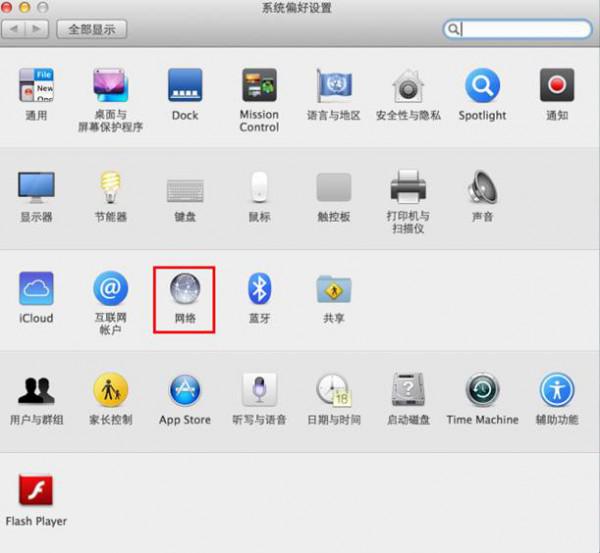
第三步:弹出 网络 的设置界面后,找到并点击 Wi-Fi,再点击 高级。如下图所示:
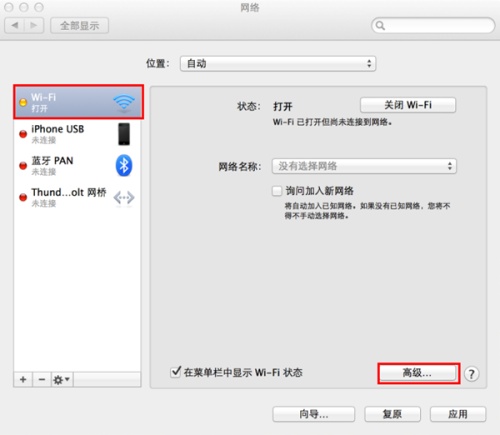
第四步:找到并点击 TCP/IP,配置IPv4下拉框选择 使用DHCP。点击 好。如下图所示:
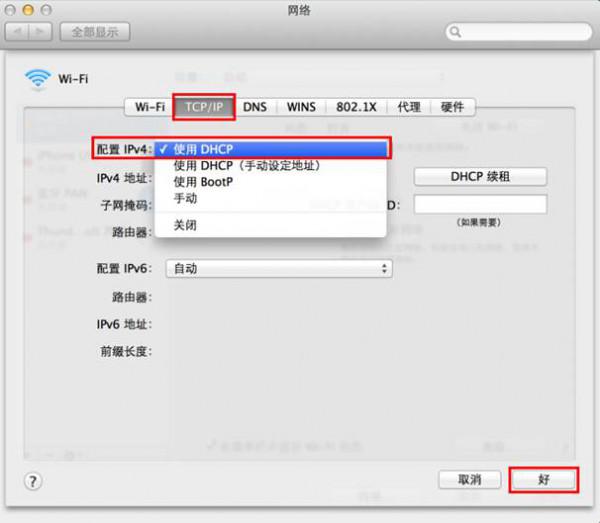
至此,无线网卡自动获取IP地址设置完成。
攻略专题
查看更多-

- 《洛克王国手游》寒音蛇介绍
- 122 2025-02-22
-

- 《多看阅读》书签查看方法
- 166 2025-02-21
-

- 《多看阅读》听书设置方法
- 228 2025-02-21
-

- 《多看阅读》更换字体方法
- 211 2025-02-21
-

- 《诛仙2》碧瑶获取方法
- 142 2025-02-21
-

- 《最后的起源》艾达技能介绍
- 185 2025-02-21
热门游戏
查看更多-

- 快听小说 3.2.4
- 新闻阅读 | 83.4 MB
-

- 360漫画破解版全部免费看 1.0.0
- 漫画 | 222.73 MB
-

- 社团学姐在线观看下拉式漫画免费 1.0.0
- 漫画 | 222.73 MB
-

- 樱花漫画免费漫画在线入口页面 1.0.0
- 漫画 | 222.73 MB
-

- 亲子餐厅免费阅读 1.0.0
- 漫画 | 222.73 MB
-






